Red Hat Training
A Red Hat training course is available for RHEL 8
7.7. Adicionando o PCP Vector como fonte de dados
A fonte de dados do PCP Vector exibe métricas ao vivo e utiliza a métrica pcp. Ela analisa dados para hosts individuais. Este procedimento descreve como adicionar um PCP Vector como fonte de dados e como visualizar o painel de controle com uma visão geral de quaisquer métricas úteis.
Pré-requisitos
-
O site
grafana-serverestá acessível. Para maiores informações, veja Seção 7.3, “Acesso à Grafana web UI”.
Procedimento
Instale o pacote
pcp-pmda-bcc:# yum instalar pcp-pmda-bcc
Instale o
bccPMDA:# cd /var/lib/pcp/pmdas/bcc # ./Install [Wed Apr 1 00:27:48] pmdabcc(22341) Info: Initializing, currently in 'notready' state. [Wed Apr 1 00:27:48] pmdabcc(22341) Info: Enabled modules: [Wed Apr 1 00:27:48] pmdabcc(22341) Info: ['biolatency', 'sysfork', [...] Updating the Performance Metrics Name Space (PMNS) ... Terminate PMDA if already installed ... Updating the PMCD control file, and notifying PMCD ... Check bcc metrics have appeared ... 1 warnings, 1 metrics and 0 values
- Faça o login na Grafana web UI. Para mais informações, veja Seção 7.3, “Acesso à Grafana web UI”.
Click the
 icon > click Add data source > in the Filter by name or type, type vector > and click PCP Vector > in the URL field, accept the given suggestion http://localhost:44322 and > click Save & Test.
icon > click Add data source > in the Filter by name or type, type vector > and click PCP Vector > in the URL field, accept the given suggestion http://localhost:44322 and > click Save & Test.
Figura 7.8. Adicionando o PCP Vector na fonte de dados
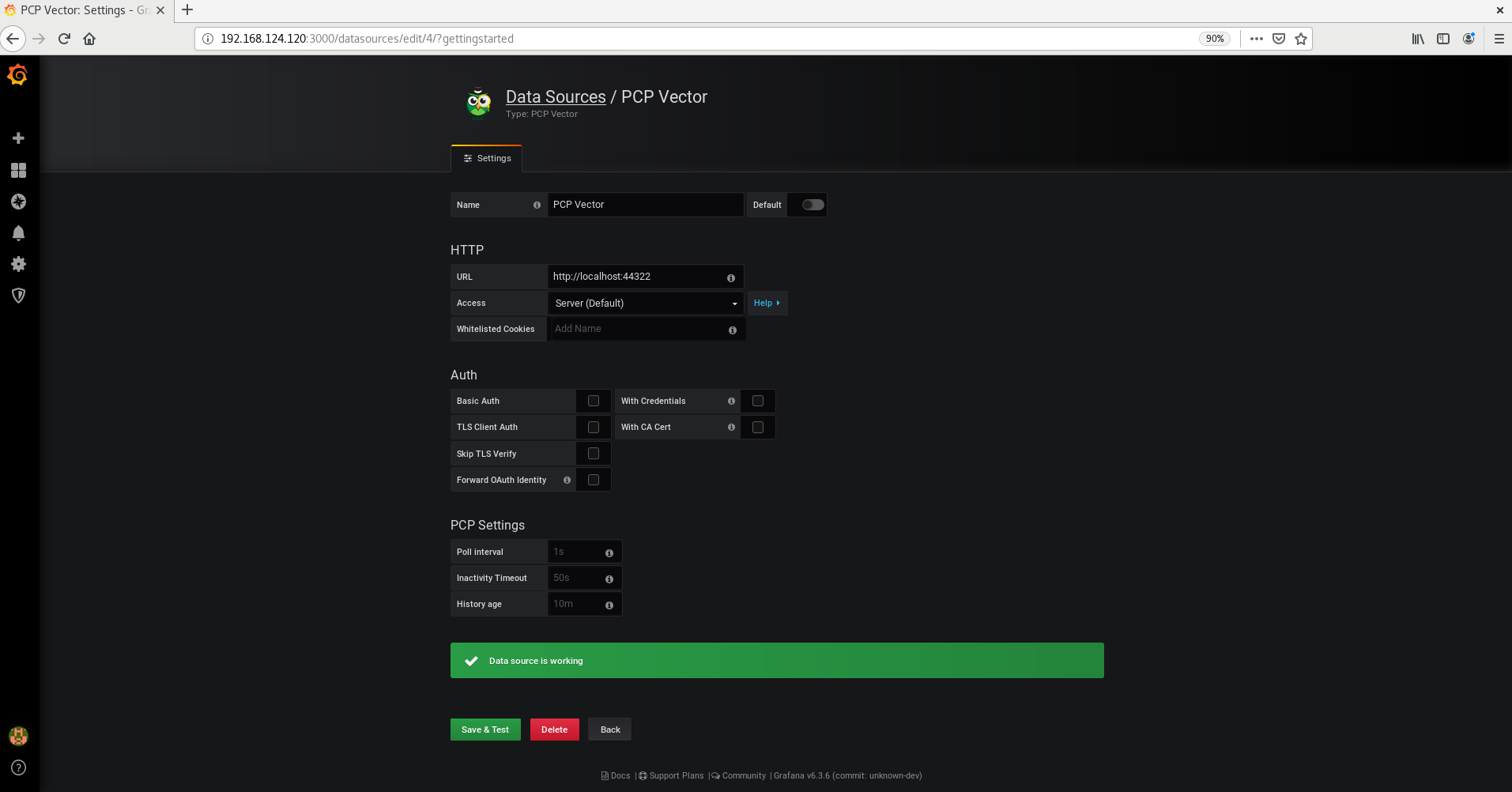
In the pane, hover on the
 icon > click Manage > in the Filter Dashboard by name, type pcp vector > select PCP Vector Host Overview to see a dashboard with an overview of useful metrics.
icon > click Manage > in the Filter Dashboard by name, type pcp vector > select PCP Vector Host Overview to see a dashboard with an overview of useful metrics.
Figura 7.9. Visão geral do PCP Vector Host
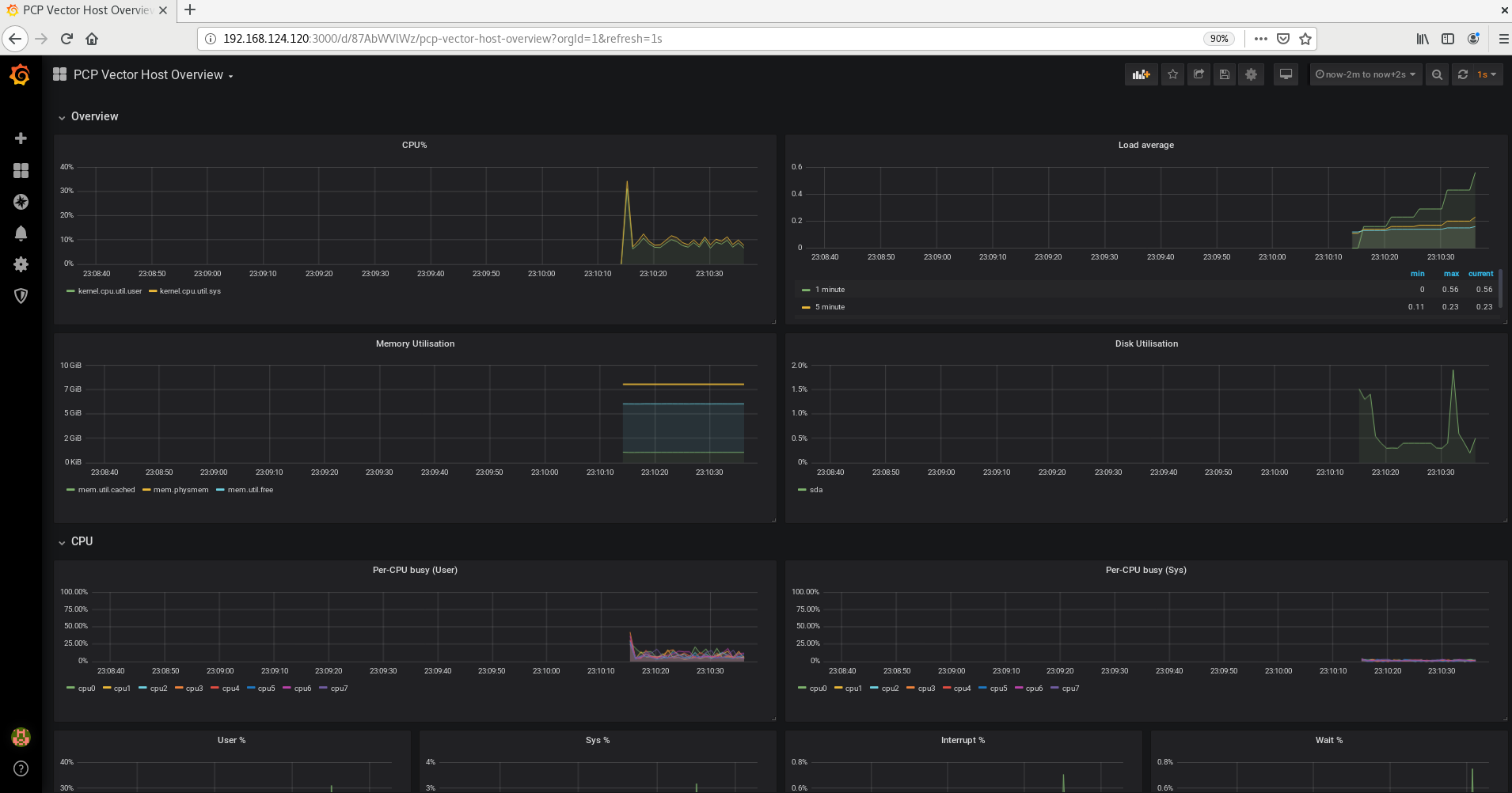
Recursos adicionais
-
A página do homem
pmdabcc.

